 Inštalácia všetkých ovládačov na prenosných počítačoch Sony Vaio je skôr netriviálna úloha, ktorú používatelia často čelia. Pomoc - početné články o tom, ako nainštalovať ovládače pre vaio, ktoré bohužiaľ nie vždy fungujú.
Inštalácia všetkých ovládačov na prenosných počítačoch Sony Vaio je skôr netriviálna úloha, ktorú používatelia často čelia. Pomoc - početné články o tom, ako nainštalovať ovládače pre vaio, ktoré bohužiaľ nie vždy fungujú.
Vo všeobecnosti stojí za zmienku, že problém je typický pre ruských používateľov - pri nákupe notebooku sa väčšina z nich rozhodne odstrániť všetko, naformátovať (vrátane sekcie obnovy prenosného počítača) a nainštalovať Windows 7 Maximum namiesto Home. Výhody takejto udalosti pre priemerného používateľa sú veľmi pochybné. Ďalšou nedávnou možnosťou je, že osoba vykonala čistú inštaláciu systému Windows 8 na prenosnom počítači Sony Vaio a nedokáže nainštalovať ovládače (existuje samostatná inštrukcia na inštaláciu systému Windows 8 na oficiálnych stránkach spoločnosti Sony a poznamenáva sa, že čistá inštalácia nie je podporovaná).
Iný bežný prípad: oprava počítača "master" prebieha a robí to isté s Vaším Sony Vaio - oddiel obnovy továrne odstráni a nainštaluje montáž a a Zver DVD. Zvyčajným výsledkom je neschopnosť nainštalovať všetky potrebné ovládače, nie sú vhodné ovládače a tie ovládače, ktoré boli schopné prevziať z oficiálnych stránok spoločnosti Sony, nie sú nainštalované.Zároveň nefungujú funkčné klávesy notebooku, ktoré sú zodpovedné za zvyšovanie jasu a hlasitosti, zamykanie touchpadu a mnoho ďalších, nie tak zjavných, ale dôležitých funkcií - napríklad správy napájania notebookov Sony.
Kde stiahnuť ovládače pre systém Vaio
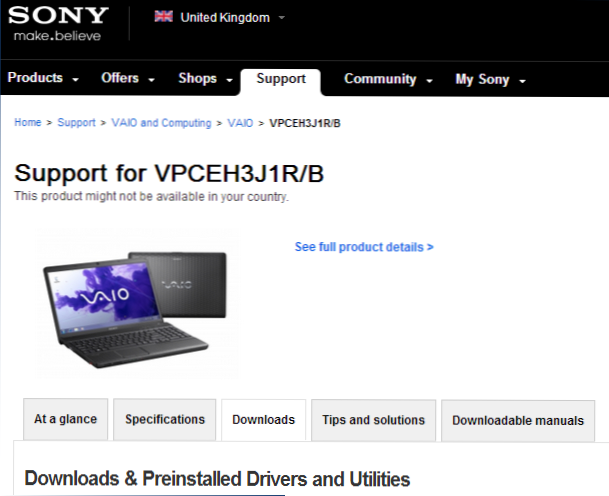
Ovládače VAIO na oficiálnych stránkach spoločnosti Sony
Stiahnite si ovládače pre model vášho notebooku môžete a mali by byť na oficiálnej stránke spoločnosti Sony v časti "Podpora" a nikde inde. Stretli ste sa s tým, že súbory na ruskej stránke neboli prevzaté, v tomto prípade môžete ísť na niektorú z európskych - samotné sťahovacie súbory sa nelíšia. Práve teraz sony.ru nefunguje, takže to ukážem na príklade miesta pre Veľkú Britániu. Pôjdeme na sony.com, vyberte položku "Podpora", v ponuke vybrať krajinu, vyberte požadovanú. V zozname sekcií vyberte položky Vaio a Computing, potom Vaio, potom Notebook a nájdite požadovaný model prenosného počítača. V mojom prípade je to VPCEH3J1R / B. Kliknite na kartu Súbory na prevzatie av časti Predinštalované ovládače a pomôcky si prevezmite všetky ovládače a pomôcky pre váš počítač. V skutočnosti nie všetky sú nevyhnutne potrebné. Zamyslite sa nad vodičmi svojho modelu:
| VAIO Quick Web Access | Jeden mini-operačný systém pozostávajúci z jedného prehliadača sa spustí po stlačení tlačidla WEB na vypnutom prenosnom počítači (Windows sa nespustí súčasne).Po úplnom naformátovaní pevného disku je možné túto funkciu obnoviť, ale v tomto článku sa nedotknem tohto procesu. Nemožno stiahnuť, ak to nie je potrebné. |
| Ovládač bezdrôtovej siete LAN (Intel) | Ovládač Wi-Fi. Inštalácia je lepšie, aj keď je Wi-Fi automaticky určená. |
| Adaptér Atheros Bluetooth® | Ovládač Bluetooth. Stiahnuť. |
| Bezdrôtový ovládač displeja Intel | Ovládač na pripojenie monitora bez drôtov pomocou technológie Wi-Di. Niektorí ľudia potrebujú, nemôžete sťahovať. |
| Ovládač ukazovacieho zariadenia (ALPS) | Ovládač dotykovej plochy. Nastavte, ak používate a potrebujete ďalšie funkcie. |
| Pomôcky pre prenosné počítače spoločnosti Sony | Značkové pomôcky pre prenosné počítače Sony Vaio. Správa napájania, softvérové tlačidlá. Dôležité je, že si prevezmite. |
| Ovládač zvuku | Ovládače pre zvuk. Nakladáme, napriek tomu, že zvuk funguje a tak. |
| Ovládač Ethernet | Ovládač sieťovej karty. Je potrebné. |
| Ovládač SATA | Ovládač zbernice SATA. potrebovať |
| ME Driver | Ovládač Engine Management Engine. Je potrebné. |
| Realtek PCIE CardReader | Čítačka kariet |
| Vaio starostlivosť | Nástroj od spoločnosti Sony monitoruje zdravie počítača a hlási o aktualizácii ovládačov. Nie je potrebné. |
| Ovládač čipovej sady | stiahnite |
| Grafický ovládač Intel | Vstavaný grafický ovládač Intel HD |
| Ovládač grafickej karty Nvidia | Ovládač grafickej karty (diskrétny) |
| Spoločná zdieľaná knižnica Sony | Ďalšia požadovaná knižnica od spoločnosti Sony |
| Ovládač SFEPACPI SNY5001 | Sony Parser Firmware Extension Driver - najproblematickejšie ovládače. Súčasne, jeden z najdôležitejších - zabezpečuje prácu v podnikových funkciách spoločnosti Sony Vaio. |
| Vaio Smart Network | Nástroj na správu sieťových pripojení nie je veľmi potrebný. |
| Nástroj Umiestnenie Vaio | Tiež nie je najpotrebnejší nástroj. |
Pre váš model notebooku bude sada nástrojov a ovládačov s najväčšou pravdepodobnosťou iná, ale kľúčové body zvýraznené tučným písmom budú rovnaké, sú nevyhnutné pre počítače Sony Vaio PCG, PCV, VGN, VGC, VGX a VPC.
Ako nainštalovať ovládače na Vaio
Zatiaľ čo som bol trýznený s inštaláciou ovládačov pre Windows 8 na svojom notebooku, čítal som niekoľko tipov týkajúcich sa správneho poradia inštalácie ovládačov na Sony Vaio. Pre každý model je tento rozkaz iný a tieto informácie môžete ľahko nájsť vo fórach s diskusiou o tejto téme. Zo seba môžem povedať - nefungovalo. A to nielen v systéme Windows 8, ale aj pri inštalácii systému Windows 7 Home Basic, ktorý bol dodaný s prenosným počítačom, ale nie z oddielu na obnovenie. Problém bol však vyriešený bez použitia žiadnej objednávky.
Príklad videa: inštalácia ovládača neznámych zariadení ACPI SNY5001
Video o tom, ako sa inštalatéri zo spoločnosti Sony rozbalia, v ďalšej časti hneď za videom - podrobné pokyny pre všetky ovládače (ale význam sa odráža vo videu).Pokyny pre jednoduchú a úspešnú inštaláciu ovládačov na Vaio od remontka.pro
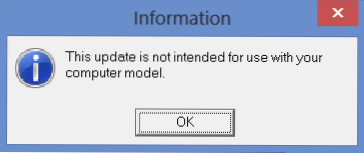
Ovládač sa nenainštaluje:
Prvý krok. V ľubovoľnom poradí nainštalujte všetky ovládače, ktoré si stiahli skôr.
Ak notebook pri nákupe bol Windows 7 (akékoľvek) a teraz Windows 7:
- Spustite inštalačný súbor, ak je všetko úspešne nainštalované, reštartujte počítač v prípade potreby, odložte súbor napríklad do priečinka Inštalovaný a pokračujte ďalej.
- Ak sa počas inštalácie zobrazí správa, že tento softvér nie je určený pre tento počítač, alebo sa vyskytli iné problémy, t. J. Ovládače nie sú nainštalované, odložíme súbor, ktorý nie je nainštalovaný, napríklad v priečinku "Nie je nainštalovaný". Prejdite na inštaláciu ďalšieho súboru.
Ak ste pri nákupe existoval systém Windows 7 a teraz nainštalujeme Windows 8 - všetko je to isté ako v prípade predchádzajúcej situácie, ale v systéme Windows 7 sme spustili všetky súbory v režime kompatibility.
Druhý krok. Nuž, hlavnou vecou je nainštalovať ovládač SFEP, pomocné programy Sony Notebook a všetko ostatné, ktoré odmietli byť nainštalované.
Začnime s tvrdými vecami: analyzátor rozšírenia firmvéru Sony (SFEP). V správcovi zariadení bude zodpovedať "Neznáme zariadenie" ACPI \ SNY5001 (známe čísla pre mnohých majiteľov Vaio). Vyhľadávania pre vodiča vo formáte .inf v čistej forme, s najväčšou pravdepodobnosťou výsledok nedáva. Inštalátor z oficiálnej stránky nefunguje. Ako byť?
- Stiahnite si nástroj Wise Unpacker alebo Universal Extractor.Program vám umožní rozbaliť inštalátor ovládača a extrahovať všetky súbory, ktoré sú v ňom obsiahnuté, a vyradiť zbytočné dáma zo spoločnosti Sony, ktorí tvrdia, že náš laptop nie je podporovaný.
- Nájdite súbor s ovládačmi pre SFEP v priečinku s nenabaleným inštalačným súborom .inf, nainštalujte ho pomocou Správcu úloh na našom "Neznáme zariadení". Všetko povstane tak, ako má.
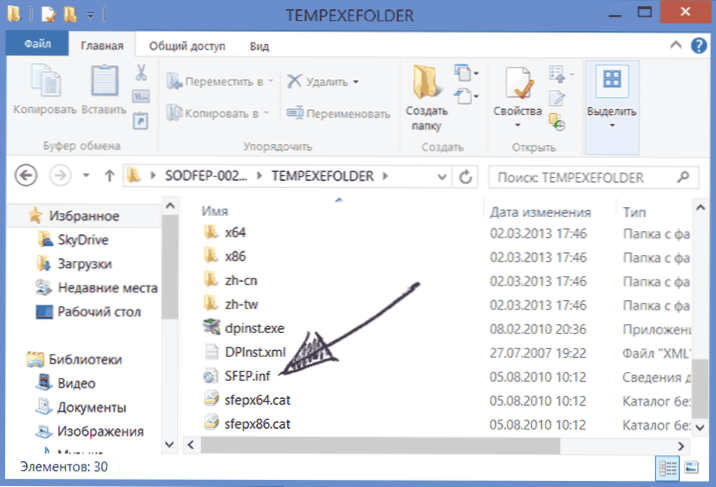
Súbor ovládača SNY5001 v priečinku
Podobným spôsobom rozbaľte všetky ostatné inštalačné súbory, ktoré nechcete inštalovať. V dôsledku toho nájdeme "čistý inštalátor" toho, čo je potrebné (t. J. Iný exe súbor v zložke, ktorý sa vyčerpal) a nainštalujte ho do počítača. Stojí za zmienku, že aplikácie Sony Notebook Utilities obsahujú len tri samostatné programy, ktoré sú zodpovedné za rôzne funkcie. Všetky tri sa nachádzajú v zložke rozbaľovania a budú potrebné inštalovať samostatne. V prípade potreby použite režim kompatibility so systémom Windows 7.
To je všetko. Preto som sa už na svojom systéme Sony VPCEH podarilo nainštalovať všetky ovládače už dvakrát - pre systémy Windows 8 Pro a Windows 7. Klávesy jasu a hlasitosti, nástroj ISBMgr.exe, ktorý je zodpovedný za správu napájania a batérií a všetko ostatné funguje. Taktiež sa ukázalo vrátiť službu VAIO Quick Web Access (v systéme Windows 8), ale nepamätám si, čo presne to robím, a teraz zopakujte lenivosť.
Iný bod: Môžete sa tiež pokúsiť nájsť obrázok sekcie obnovy vášho modelu Vaio na torrent tracker rutracker.org. Tam je ich dosť, môžete nájsť svoje vlastné.












